| Excel 刪除空格:前導、尾隨、額外或所有空格 | 您所在的位置:網(wǎng)站首頁 › 如何分析星盤炒股技巧 › Excel 刪除空格:前導、尾隨、額外或所有空格 |
Excel 刪除空格:前導、尾隨、額外或所有空格
|
Excel 刪除空格:前導、尾隨、額外或所有空格 作者:孫 最后修改時間:2024-12-10 將數(shù)據(jù)從網(wǎng)絡等外部源導入 Excel 時,您可能會遇到不需要的前導、尾隨或單詞和數(shù)字之間的多余空格。 這些空間可能會導致計算錯誤并擾亂數(shù)據(jù)分析。 本指南將介紹幾種有效消除這些多余空間的方法,確保數(shù)據(jù)的準確性和完整性。 刪除單詞或數(shù)字之間的前導、尾隨和多余空格 通過TRIM功能 通過多功能文本工具,只需點擊幾下 刪除數(shù)字或字符之間的所有空格 通過查找和替換功能 通過替換功能 刪除不間斷空格 ( ) 刪除不可打印的字符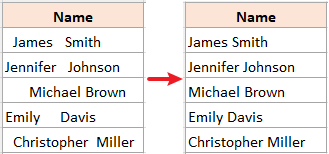 視頻:刪除空格? 刪除單詞或數(shù)字之間的前導、尾隨和多余空格? 視頻:刪除空格? 刪除單詞或數(shù)字之間的前導、尾隨和多余空格?使用文本數(shù)據(jù)(例如名稱)時,您可能經(jīng)常會遇到不必要的空格。 讓我們看看如何擺脫這些。 通過 TRIM 函數(shù)刪除單詞或數(shù)字之間的前導、尾隨和多余空格Excel的 TRIM 函數(shù)旨在刪除文本字符串中的前導、尾隨和多余空格。 以下是如何使用它。 步驟1:選擇一個單元格并使用TRIM功能如果要刪除單元格 A4 中單詞之間的前導空格、尾隨空格以及多余空格,請在空單元格中使用 TRIM 功能,然后按 輸入 鍵。 =TRIM(A4)
得到第一個結果后, 拖動公式單元格的填充柄 (本例中為 B4) 向下 要將公式應用到其他單元格,這里我們拖動到單元格 B8。
 TRIM 函數(shù)不會刪除不間斷空格(或 Char(160))。 對于這些問題的處理,請參考 刪除不間斷空格 部分。 TRIM 函數(shù)不會刪除不可打印的字符。 對于這些問題的處理,請參考 刪除不可打印的字符 部分。 只需點擊幾下鼠標,即可通過多功能文本工具刪除單詞之間的前導、尾隨和多余空格 TRIM 函數(shù)不會刪除不間斷空格(或 Char(160))。 對于這些問題的處理,請參考 刪除不間斷空格 部分。 TRIM 函數(shù)不會刪除不可打印的字符。 對于這些問題的處理,請參考 刪除不可打印的字符 部分。 只需點擊幾下鼠標,即可通過多功能文本工具刪除單詞之間的前導、尾隨和多余空格與 TRIM 功能相比,我強烈推薦 刪除空間 來自的工具 Kutools for Excel。 它改變了游戲規(guī)則:不需要復雜的公式,可以靈活地刪除各種空格,處理批量選擇,甚至可以處理不間斷的空格。 Kutools for Excel 提供 300 多種高級功能來簡化復雜任務,提高創(chuàng)造力和效率。 增強人工智能功能,Kutools 可以精確地自動執(zhí)行任務,使數(shù)據(jù)管理變得毫不費力。 Kutools for Excel 的詳細信息...? ? ? ? ?免費試用...選擇要處理的單元格,單擊 庫工具 > 文本 > 刪除空間,根據(jù)需要選擇一個選項,并在右側預覽結果,然后單擊 OK。 這里我選擇 所有多余的空間 刪除單詞之間前導、尾隨和多余空格的選項。
刪除數(shù)字之間的空格(包括前導空格和尾隨空格)對于避免計算錯誤至關重要。 幸運的是,您可以通過以下方法輕松實現(xiàn)此目的: 通過查找和替換功能刪除所有空格這款 查找和替換 Excel 中的功能是一種無需公式的快速刪除所有空格的方法。 第 1 步:選擇要刪除所有空格的單元格
您還可以通過單擊在功能區(qū)中找到此功能 首頁 > 查找和選擇 > 更換. 步驟 3:在“查找和替換”對話框中將空格替換為空在 查找和替換 對話框,設置如下: 類型 空間 到 查找內(nèi)容 文本框。 什么都不留下 ,在 更換 文本框。 點擊 “全部替換”. 點擊 OK 完成。  結果 結果
輕松刪除 Excel 中的所有空格 Kutools for Excel強大 刪除空間 特征。 只需點擊幾下即可節(jié)省時間并獲得精確的結果。 立即下載以提高生產(chǎn)力!???
如果要刪除所有空格但保留原始數(shù)據(jù),可以使用 替代 函數(shù)獲取新列中沒有空格的數(shù)據(jù)。 第 1 步:選擇一個單元格并使用 SUBSTITUTE 功能要刪除單元格 A4 中的空格,請在任何空單元格中使用以下公式,然后按 輸入 獲得第一個結果的關鍵。 =SUBSTITUTE(A4," ","")
得到第一個結果后, 拖動公式單元格的填充柄 (本例中為 B4) 向下 將公式應用于其他單元格。
從其他來源導入數(shù)據(jù)時,您可能會遇到使用 Excel 中的 TRIM 函數(shù)無法刪除的不間斷空格(例如 html 字符),您可以使用結合 TRIM 和 SUBSTITUTE 函數(shù)的公式來刪除多余的空格,包括不間斷空格。 第 1 步:選擇一個單元格并使用公式要刪除單元格 A4 中的多余空格(包括不間斷空格),請在任何空單元格中使用以下公式,然后按 輸入 獲得第一個結果的關鍵。 =TRIM(SUBSTITUTE(A4,CHAR(160)," "))
得到第一個結果后, 拖動公式單元格的填充柄 (本例中為 B4) 向下 將公式應用于其他單元格。
導入的某些數(shù)據(jù)可能包含額外的空格和不可打印的字符(ASCII 代碼 0-31)。 以下是刪除它們的方法: 第 1 步:選擇一個單元格并使用公式要刪除單元格 A4 中的多余空格和不可打印字符,請在任何空單元格中使用以下公式,然后按 輸入 獲得第一個結果的關鍵。 =TRIM(CLEAN(A4))
得到第一個結果后, 拖動公式單元格的填充柄 (本例中為 B4) 向下 將公式應用于其他單元格。
想要一個沒有煩人的非打印字符的原始電子表格嗎? 隨著 刪除字符 的特點 Kutools for Excel,您不僅可以快速消除這些滋擾,還可以針對并刪除任何特定的角色類型。 親身體驗魔法—— 立即免費下載并提升您的 Excel 游戲水平!???
上面提供的信息詳細介紹了如何刪除 Excel 中的空格。 我希望您發(fā)現(xiàn)它有價值且有益。 如需 |
【本文地址】
| 今日新聞 |
| 推薦新聞 |
| 專題文章 |












